
¿Cuánto tiempo conserva Verizon los mensajes de texto? Encuentre respuestas aquí

Trabajo en un bufete de abogados y hace poco me topé con un caso intrigante. Al revisar los documentos, descubrí que los mensajes de texto de los sospechosos habían sido reproducidos (horas, números e incluso contenido) y que la información era extremadamente incriminatoria.
No estoy seguro de cuándo se citaron y obtuvieron estos documentos, pero me generó curiosidad... ¿cuál es el período durante el cual Verizon puede conservar toda esta información?"
- de los foros de la comunidad
Los mensajes de texto son un tipo de archivo importante en nuestros teléfonos móviles. Sin embargo, a veces los borramos por error. Si eres usuario de Verizon, quizás te interese saber: "¿Cuánto tiempo guarda Verizon los mensajes de texto?". ¿Los guarda Verizon? ¿Puede Verizon recuperar los mensajes de texto eliminados? No te preocupes, responderemos a todas tus preguntas en este artículo.
¿Guarda Verizon los mensajes de texto? ¿Hasta cuándo puede recuperarlos? Cuando envías o recibes mensajes de texto en Verizon, estos se guardan en sus servidores durante 10 días (240 horas). Después, se eliminan y no puedes recuperarlos. Sin embargo, Verizon puede conservar la información básica del mensaje de texto que recibes (como remitente, destinatario, número de teléfono, etc.) durante 90 días .
¿Puede Verizon recuperar mensajes de texto eliminados? Claro que sí. En esta sección, te mostraremos tres métodos pararecuperar mensajes de texto eliminados de Verizon . Sigue leyendo para obtener más información.
¿Puede Verizon recuperar mensajes de texto eliminados? Si has sincronizado mensajes de texto a través de Verizon Messages o necesitas recuperarlos de tu tarjeta SD después de cambiar de un smartphone Android a otro, la forma más directa es hacerlo desde la app de Mensajes. Puedes hacerlo siguiendo estos pasos:
Paso 1. Descarga la última versión de Verizon Messages en tu teléfono. Luego, instálala y ábrela.
Paso 2. Haga clic en el icono "Menú" en la esquina superior izquierda.
Paso 3. Ve a "Configuración", luego a "Cuenta" y selecciona "Restaurar mensajes". Si has hecho una copia de seguridad de tus mensajes en una tarjeta SD, elige "Restaurar desde la tarjeta SD" para buscar y restaurar la copia de seguridad que deseas.
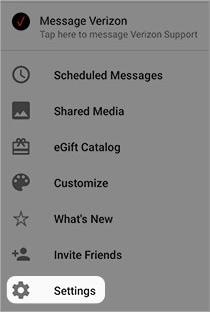
Verizon ofrece soluciones de almacenamiento en la nube a sus clientes, que pueden incluir copias de seguridad de los mensajes de texto. Si has activado esta función y realizas copias de seguridad de tus datos con frecuencia, podrías recuperar mensajes de texto eliminados de la nube. Sigue nuestro tutorial para aprender a recuperar mensajes de texto eliminados usando el sitio web y la aplicación de Verizon Cloud.
En el sitio web:
Paso 1. Inicia sesión en tu cuenta de Mi Verizon. Ve a "Cuenta", haz clic en "Complementos y aplicaciones" y selecciona "Verizon Cloud".
Paso 2. Seleccione "Administrar complemento" en la sección Verizon Cloud y luego haga clic en "Acceder a Verizon Cloud".
Paso 3. Para acceder al portal web de Verizon Cloud, simplemente haz clic en él desde la sección "Acceder a Mi Nube" en la página "Cómo acceder a Verizon Cloud".
Paso 4. Seleccione "Configuración", luego "Papelera" y luego "Multimedia". Allí, seleccione "Contactos". Marque la casilla junto a los mensajes que desea restaurar.
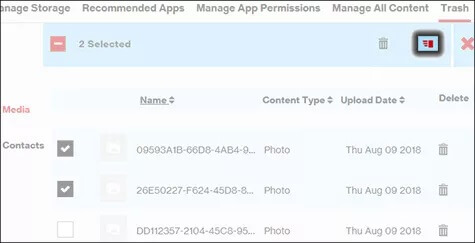
Paso 5. Pulse "Restaurar" y, para confirmar, haga clic en "Aceptar" en el cuadro de diálogo "Restaurar contenido de la papelera". De esta manera, podrá recuperar el SMS perdido.
En la aplicación:
Paso 1. Abra la aplicación Verizon Cloud en su teléfono y toque el ícono de menú en la esquina superior izquierda.
Paso 2. Seleccione "Configuración", luego vaya a "Herramientas" y elija "Restaurar contenido".
Paso 3. Para restaurar un archivo de contacto, marque las casillas correspondientes. Haga clic en "RESTAURAR" para confirmar sus opciones e iniciar el proceso de restauración.
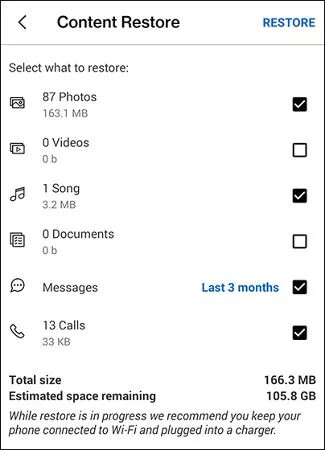
Si ninguno de los métodos anteriores funciona, siempre puede intentar contactar con el servicio de atención al cliente de Verizon para obtener ayuda. Aquí está la URL de la página de contacto de Verizon: https://www.verizon.com/support/residential/contact-us/contactuslanding.htm.
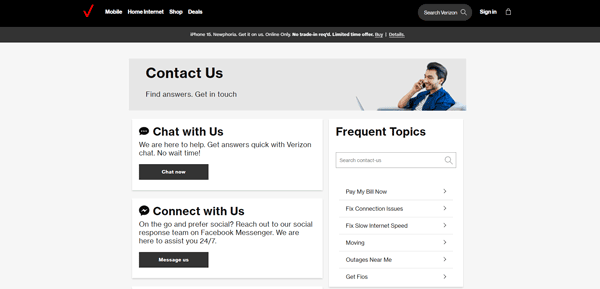
Es posible que puedan brindarte orientación sobre cómo recuperar mensajes de texto eliminados o acceder a tu historial de mensajes. Sin embargo, es importante tener en cuenta que Verizon podría no poder restaurar mensajes eliminados individualmente, y la disponibilidad de este servicio puede depender de varios factores, como tu plan de servicio y el tiempo transcurrido desde la eliminación.
Si no puedes recuperar los mensajes de texto borrados de Verizon, aún tienes opciones disponibles. Un método popular es usar herramientas de recuperación de datos de terceros. Estas herramientas pueden escanear el almacenamiento de tu dispositivo e intentar recuperar archivos borrados, incluyendo mensajes de texto. Sin embargo, es fundamental elegir una herramienta fiable para evitar posibles pérdidas de datos o riesgos de seguridad. Una herramienta que vale la pena considerar es Coolmuster Lab.Fone for Android .
Coolmuster Lab.Fone for Android puede recuperar datos borrados directamente de un teléfono Android o de una tarjeta SD. Los tipos de datos incluyen, entre otros, mensajes de texto, contactos, imágenes, videos, música, etc. Ofrece una interfaz intuitiva y potentes funciones de recuperación.
Características destacadas de Coolmuster Lab.Fone for Android :
A continuación se muestra una guía paso a paso sobre cómo recuperar mensajes de texto eliminados en Android por Coolmuster Lab.Fone for Android :
01 Primero, descargue e instale el software en su computadora. Una vez instalado, actívelo.
02 Conecte su teléfono a la computadora con un cable de datos Android . Si se le solicita, active la depuración USB en su teléfono. Una vez que la conexión se haya realizado correctamente, verá la interfaz. Seleccione "Mensajes" y haga clic en "Siguiente" para continuar.

03 Después, elige el modo de escaneo que prefieras: Escaneo Rápido o Escaneo Profundo. Una vez seleccionado, haz clic en "Continuar" para continuar con el escaneo de los datos de tu teléfono.

04 Una vez finalizado el análisis, todos los datos seleccionados anteriormente se mostrarán en la interfaz. Seleccione "Mensajes" en la lista y marque los que desee recuperar. Luego, haga clic en "Restaurar". El software comenzará a restaurar automáticamente los datos seleccionados en su teléfono.

Aquí está la guía en video sobre cómo recuperar mensajes de texto con este software:
En resumen, Verizon no guardará los mensajes eliminados indefinidamente. Podemos recuperarlos dentro del plazo especificado mediante ciertos métodos, como contactar con el servicio de atención al cliente de Verizon a través de la app Mensajes, Verizon Cloud, etc. Además, una herramienta de recuperación de datos profesional, como Coolmuster Lab.Fone for Android puede ser útil en ciertas situaciones.
Artículos relacionados:
[Resuelto] ¿Dónde se almacenan los textos en el teléfono Android ?
¿Por qué no se envían mis mensajes de texto en mi dispositivo Android ? ¿Cómo solucionarlo?
Cómo transferir mensajes de texto de Android a Android (6 métodos)
¿Cómo arreglar los mensajes de texto de una persona desaparecida Android ?





